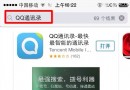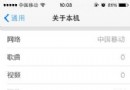iPhone使用小技巧
從初代iPhone發布至今,iPhone 在不斷地更新換代,其操作系統 iOS 也一直在增添一些有趣且實用的新功能。但是,你真的已經充分發揮 iPhone 的用處了嗎?下面小編給大家帶來一大波iPhone手機和iOS系統的使用技巧,希望大家好好學習使用,讓你的iPhone值回幾千塊的價格。
1. 在 iOS 8 系統中,下拉通知欄的最下方有個編輯按鈕,我們可以通過它添加很多小插件。
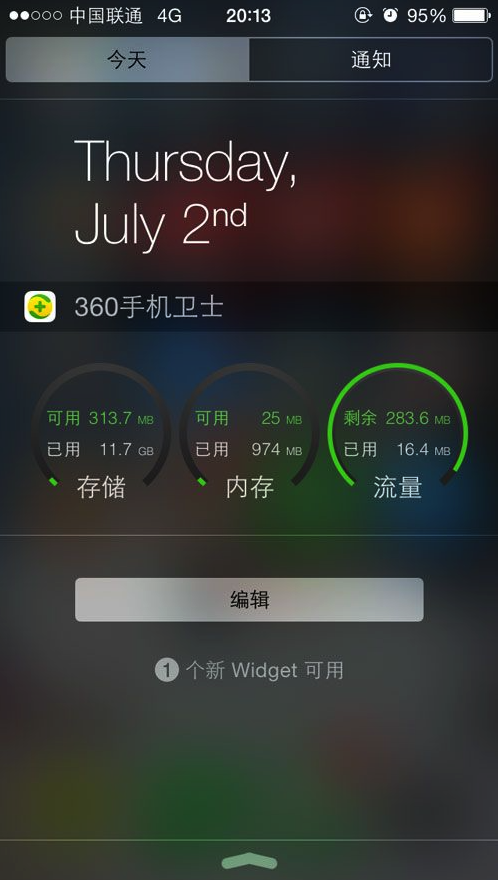
2. 音量鍵可以在使用相機的時候當作快門來使用。
3. 在相機應用中,按住拍照按鈕可以實現連拍功能,適用於 iPhone5、5C、5S、6、6 Plus 以及 iPad Air 2 等機型。
4. iOS 8 系統允許用戶在拍照時使用曝光控制,即對焦之後通過拖動旁邊的太陽圖標來控制曝光值。

5. 在 iOS 8 系統裡,在照片上長按會出現隱藏選項,你可以將不想被人看到的照片隱藏起來,這些照片會放在一個“已隱藏”的相冊中。

6. 晃動 iPhone 可以撤銷正在編輯的文字。
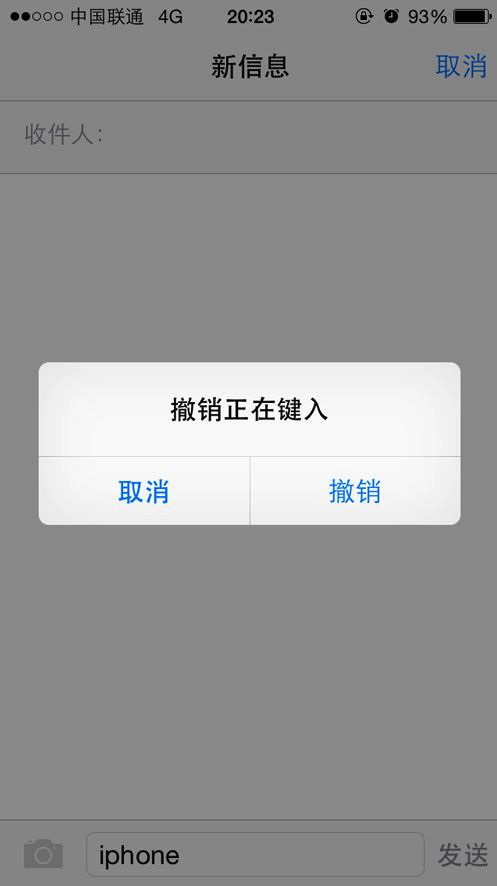
7. iOS 8 系統中,我們可以通過以下途徑添加信用卡:設置 > Safari > 密碼與自動填充,還可以拍照識別卡號。
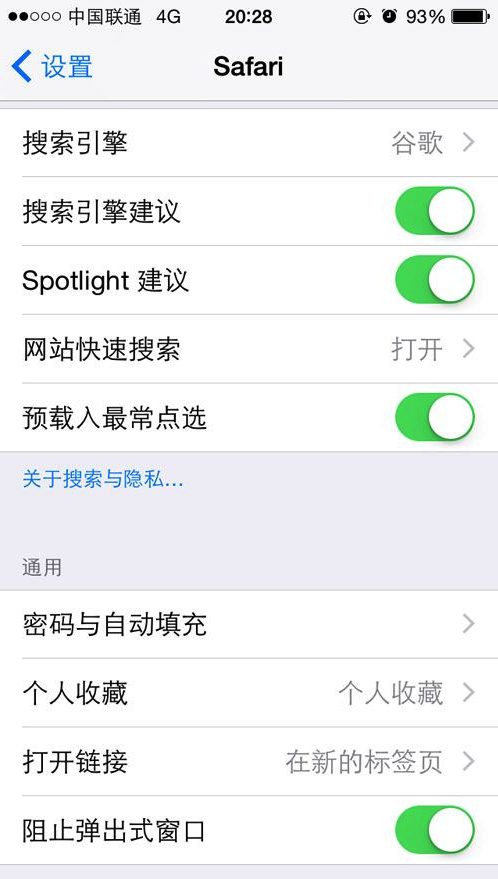
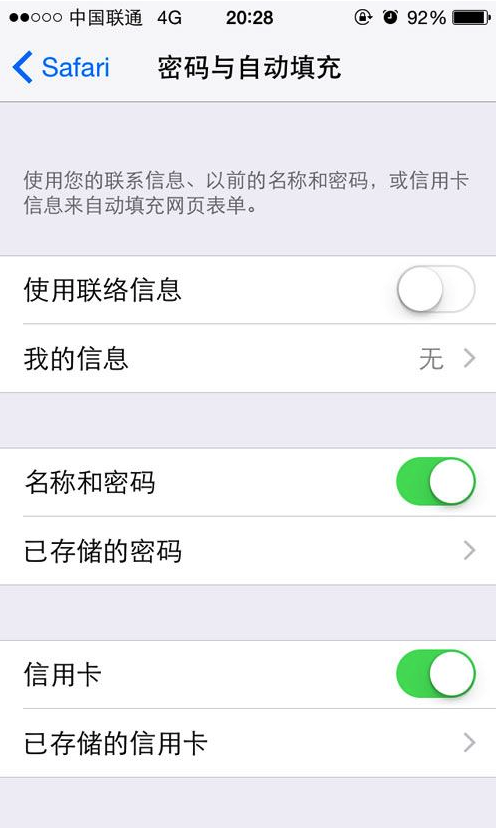
8. 在 iOS 8 的 Safari 裡,移動版網頁要想切換成桌面版,只需要點擊地址欄再將手指向下拉動屏幕,即可轉入該站點桌面版。
9. 在撥號界面撥打“*3001#12345#*”,可以看到左上角的信號強度變成了數字,其中,-50 至 -75 代表信號極佳、-75 至 -90 表示還行、-90 至 -110 就表示信號糟糕。
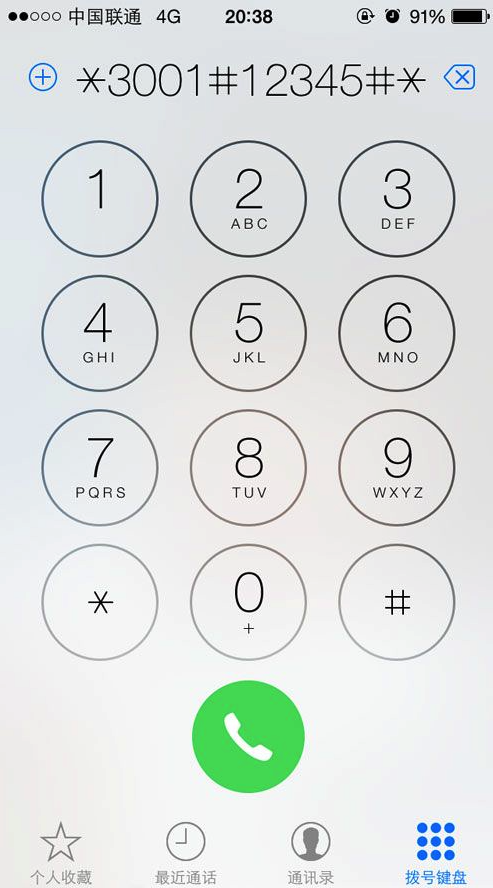
要想將數字信號變成默認顯示,首先要在 Field Test 程序按住電源鍵不放,直到看到“滑動關機”的界面出現,然後按住 Home 鍵不放直到回到主界面即可。要想改回原來的設置,則再撥打一次同樣的號碼,然後進入 Field Test 程序後返回桌面。
10. 一個小辦法能夠讓身邊的人看不到自己的短信內容:設置>短信界面>關閉顯示預覽。
11. 在下拉通知欄中向右滑動,可以不打開應用就直接回復重要短信或者郵件,鎖屏界面也可以。
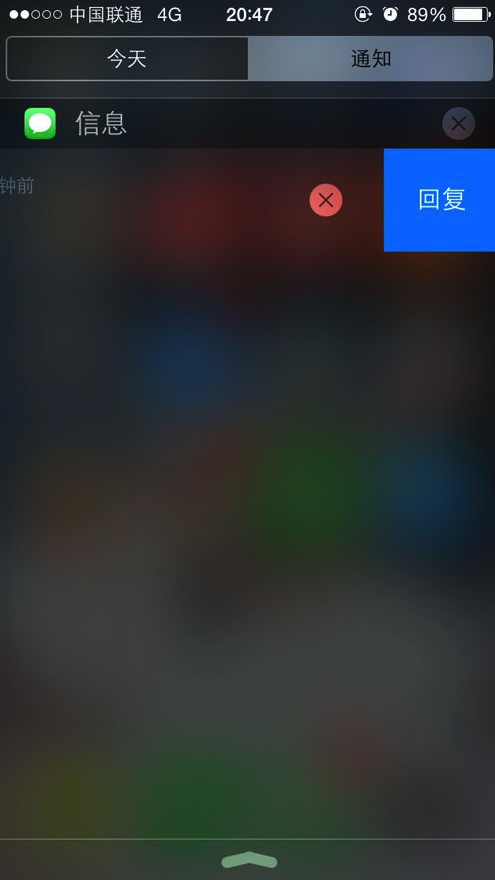
12. 在跟某個聯系人的短信聯系界面中點擊“詳細信息”,可以查看自己發送給某一聯系人的所有歷史圖片或者視頻。
13. iOS 8 系統允許用戶使用 iPhone 的短信功能發送自己的實時位置。
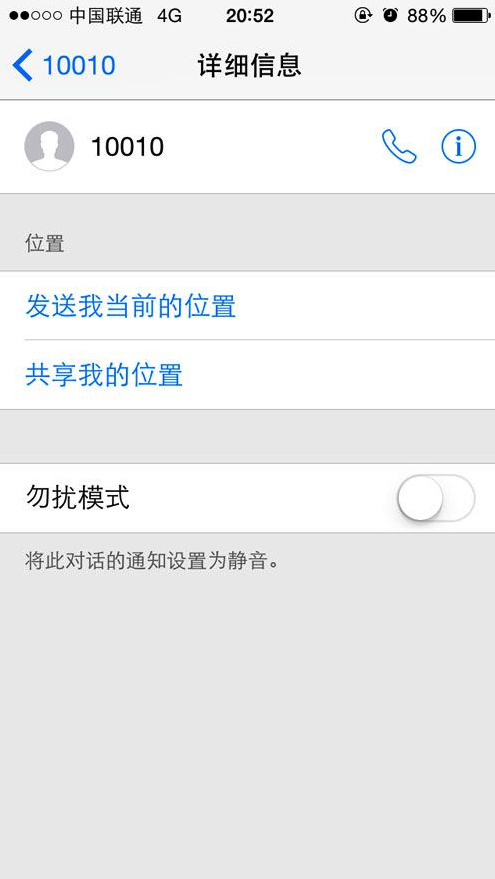
14. 接收到的短信和郵件可以通過左滑進行刪除。
15. 設置 > 隱私 > 定位服務 > 系統服務,可以在“常去地點”中查看自己常去的地點數據。
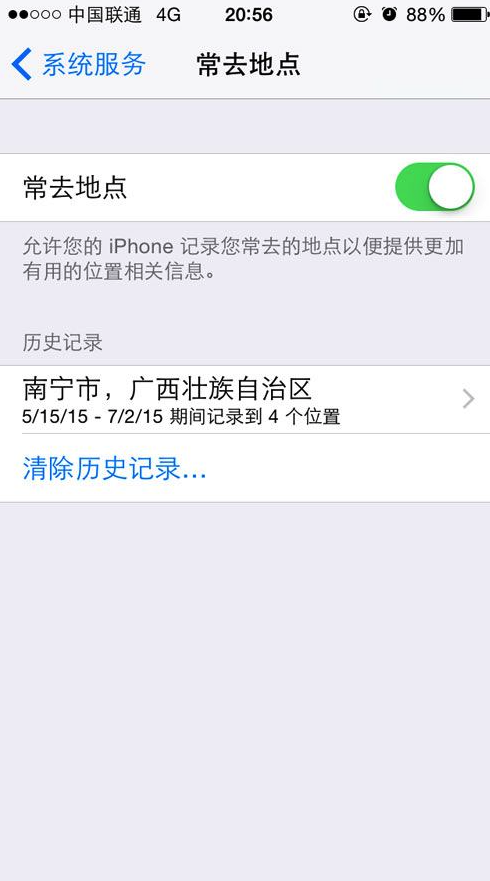
16. 設置 > 通用 > 輔助功能,選擇“灰度”選項可以將 iPhone 變成黑白機,對於色盲色差的朋友來說算是一大福音,截圖仍然是彩色的。
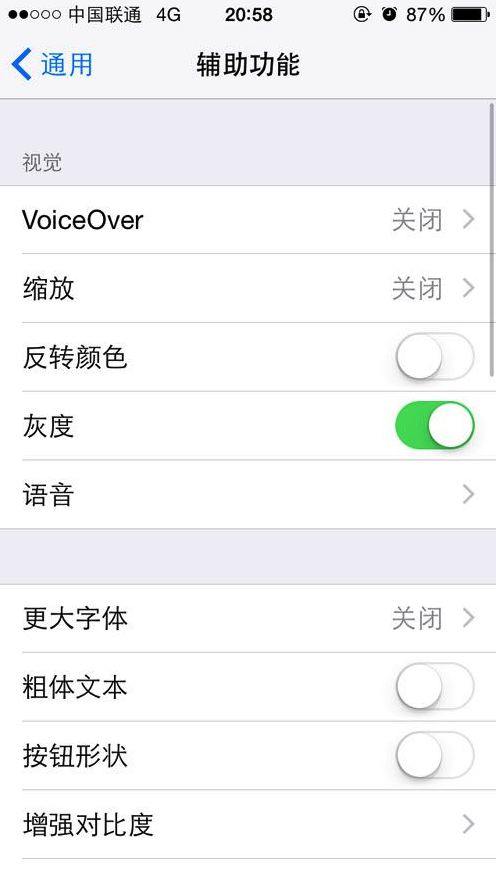
17. 通過上劃菜單的 Airdrop 功能,iOS 設備之間可以互相分享內容,比如照片、通訊錄、備忘錄以及網頁書簽等等。這項功能跟藍牙有點類似。
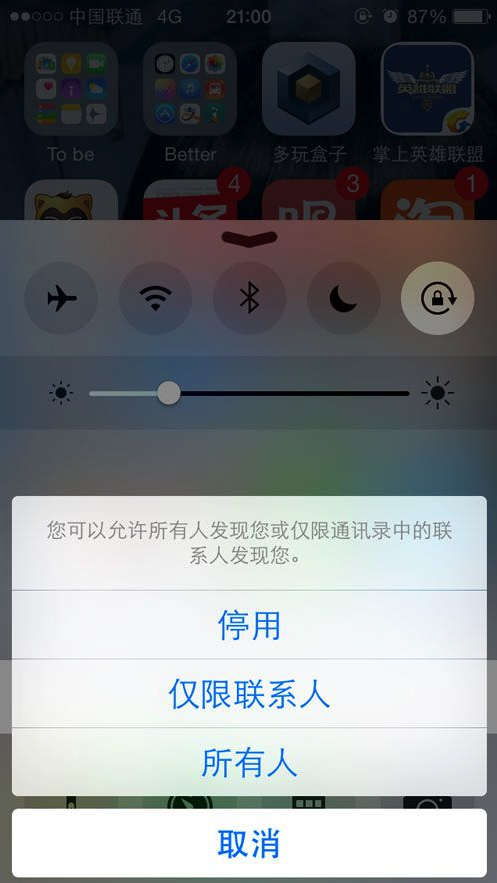
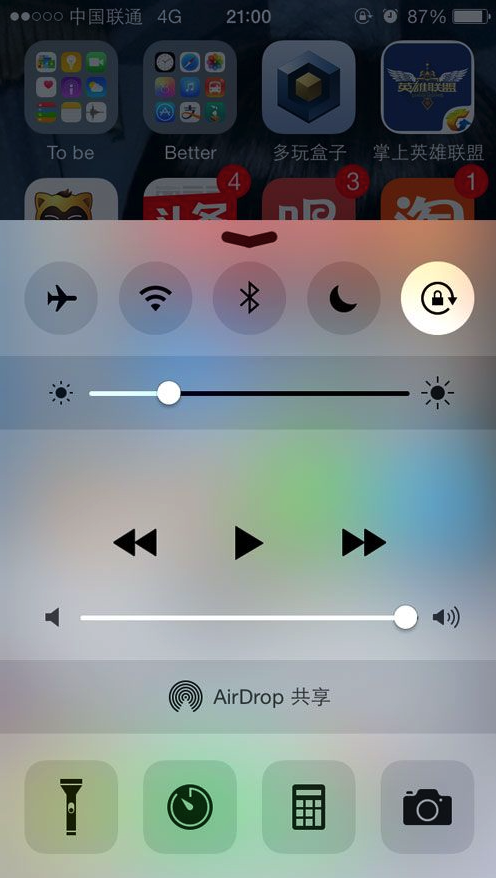
18. 設置 > 郵件、通訊錄、日歷 > 應用程序切換器,將“電話個人收藏”和“最近通話”兩個選項都關閉後,將不會在後台切換界面的頂部看到最近聯系人。
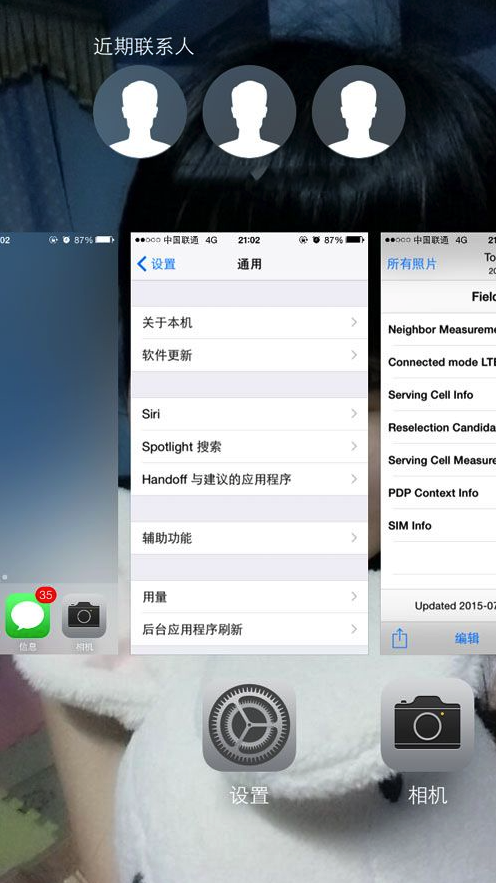
19. 設置 > 通用 > 輔助功能 > 聽覺 > 打開“LED 閃爍以示提醒”,避免在嘈雜的環境下錯過來電。
20. App Store 加載時間過長時,只需快速點擊底部的選項卡 10 下即可刷新。
21. 死機的時候,同時按住電源和 Home 鍵不放,只需約 10 秒就會黑屏重啟。
22. 設置 > 通用 > 鍵盤 > 啟用大寫字母鎖定鍵,可以在需要輸入大寫字母時快速點擊虛擬鍵盤上的箭頭鍵 2 下,實現大寫字母的連續輸入。
- 上一頁:iPhone6s攝像頭凸出嗎
- 下一頁:蘋果iOS8.4費電情況如何?
- iOS獲得以後裝備型號等信息(全)包括iPhone7和iPhone7P
- xcode8提交ipa掉敗沒法構建版本成績的處理計劃
- Objective-C 代碼與Javascript 代碼互相挪用實例
- iOS開辟之UIPickerView完成城市選擇器的步調詳解
- iPhone/iPad開辟經由過程LocalNotification完成iOS准時當地推送功效
- iOS法式開辟之應用PlaceholderImageView完成優雅的圖片加載後果
- iOS Runntime 靜態添加類辦法並挪用-class_addMethod
- iOS開辟之用javascript挪用oc辦法而非url
- iOS App中挪用iPhone各類感應器的辦法總結
- 實例講授iOS中的UIPageViewController翻頁視圖掌握器
- IOS代碼筆記UIView的placeholder的後果
- iOS中應用JSPatch框架使Objective-C與JavaScript代碼交互
- iOS中治理剪切板的UIPasteboard粘貼板類用法詳解
- iOS App開辟中的UIPageControl分頁控件應用小結
- 詳解iOS App中UIPickerView轉動選擇欄的添加辦法